许多使用win10系统的小伙伴在日常上网的时候,如果电脑出现了无internet网络连接,网络诊断是默认网关不可用的情况,对于这种问题,小编认为可能是网卡驱动出现了问题,可以尝试手动下载安装网卡的驱动。具体解决步骤一起来看一下吧~希望可以帮助到你。
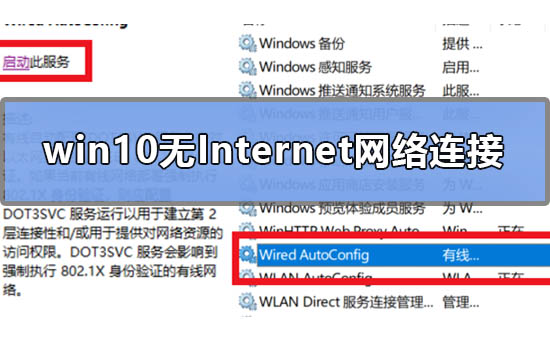
解决方法:
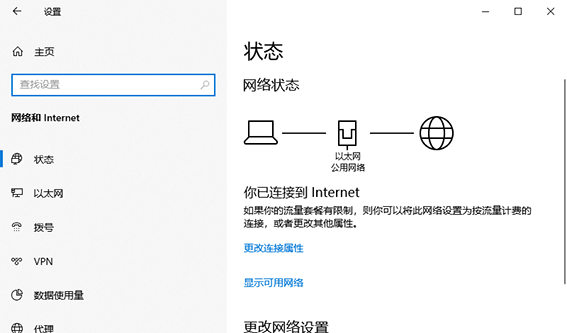
在微软官网中手动下载网卡驱动
微软官网链接https://www.microsoft.com/zh-cn/
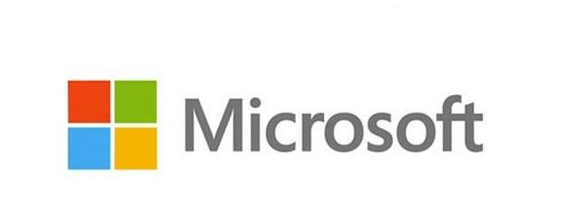
1、鼠标右键点击网络连接,点击
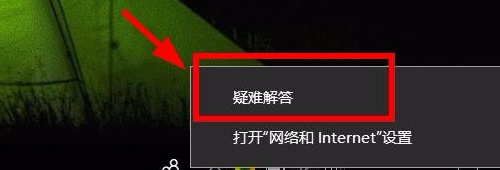
2、在网络诊断的结果中,点击
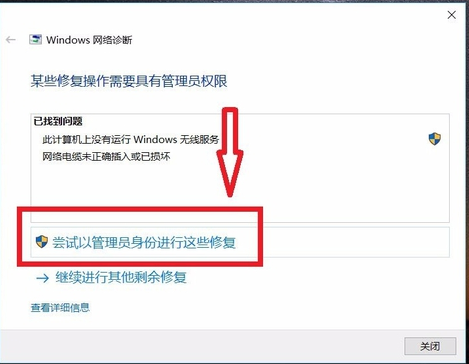
3、如果以管理员身份无法修复,仍然出现了以下提示,那只能尝试另外的方法
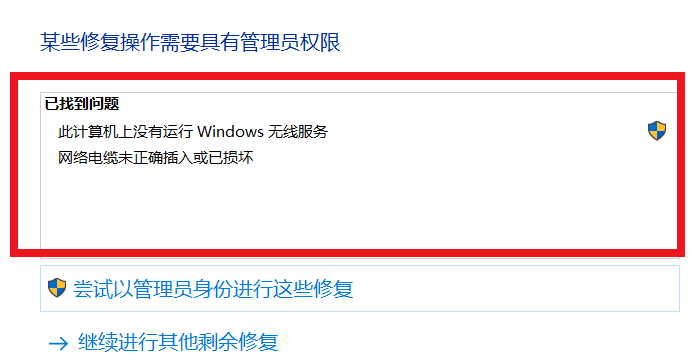

无线网络修复工具是一款联想出品的小工具,旨在诊断并修复计算机的无线网络问题。它全面检查硬件故障、驱动程序错误、无线开关设置、连接设置和路由器配置。 该工具支持 Windows XP、Win7 和 Win10 系统。请注意,在运行该工具之前,应拔出电脑的网线,以确保准确诊断和修复。 使用此工具,用户可以轻松找出并解决 WiFi 问题,无需手动排查故障。它提供了一键式解决方案,即使对于非技术用户也易于使用。
 0
0

4、同时按住键盘上的win +R,此时会出现一个窗口,win键就是键盘上有四个方格的那个按键
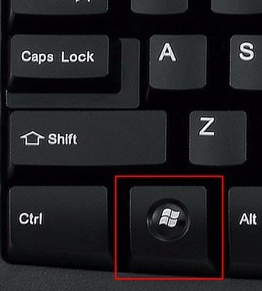
5、在窗口的输入栏中输入,然后点击
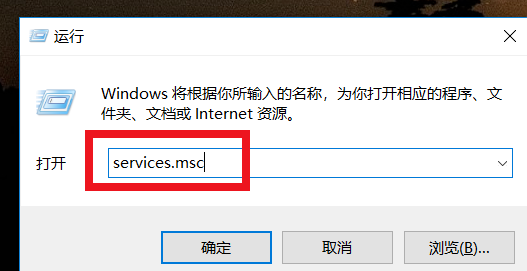
6、在弹出的窗口中,点击
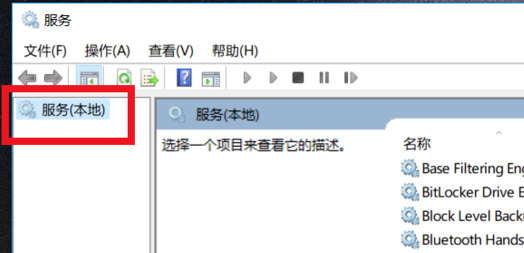
7、拖动右边的滑动按钮,找到Wired AutoConfig,点击此选项,在左边的栏中会出现关于这个选项的描述,点击
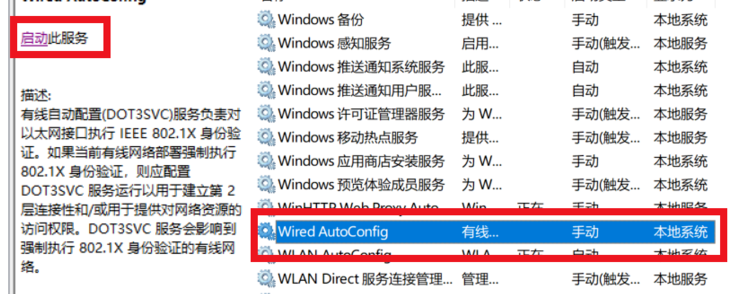
8、再找到WLAN AutoConfig选项,点击此选项,同样的在左边的栏中点击
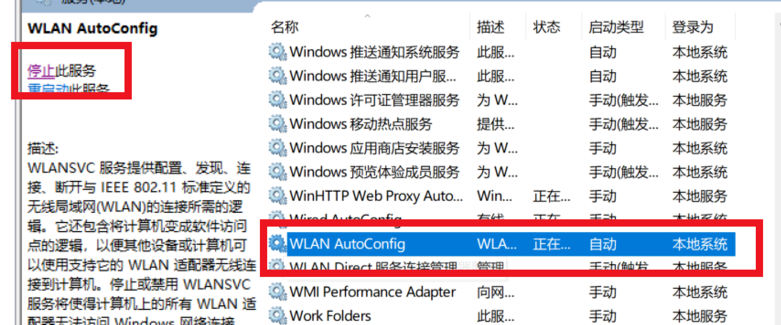
9、刷新一下电脑桌面,此时的网络就能够正常连接了
以上就是如何解决无法连接互联网的问题在Windows 10上的详细内容,更多请关注php中文网其它相关文章!

每个人都需要一台速度更快、更稳定的 PC。随着时间的推移,垃圾文件、旧注册表数据和不必要的后台进程会占用资源并降低性能。幸运的是,许多工具可以让 Windows 保持平稳运行。

Copyright 2014-2025 https://www.php.cn/ All Rights Reserved | php.cn | 湘ICP备2023035733号